OC.Gen-X:一键生成黑苹果 OpenCore EFI 引导文件
Posted 菜鸟搞机
tags:
篇首语:本文由小常识网(cha138.com)小编为大家整理,主要介绍了OC.Gen-X:一键生成黑苹果 OpenCore EFI 引导文件相关的知识,希望对你有一定的参考价值。
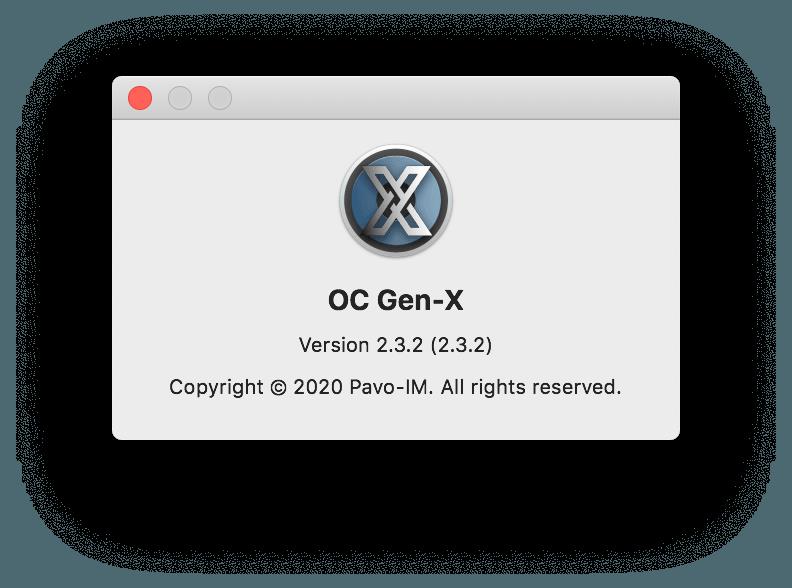
截止目前,该软件支持以下硬件平台:
英特尔
消费级
Ivy Bridge(第三代酷睿)
Haswell 和 Broadwell(第四、五代酷睿)
Skylake(第六代酷睿)
Kaby Lake(第七代酷睿)
Coffee Lake(第八、九代酷睿)
Comet Lake(第十代酷睿)
HEDT平台
Haswell-E(第五代酷睿 X99 平台)
Broadwell-E(第六代酷睿 X99 平台)
Skylake-X/W 和 Cascade Lake-X/W(第七、九、十代酷睿 X 系列和 Xeon 系列)
AMD
Ryzen Zen/Zen2(锐龙和 Threadripper 线程撕裂者)
Proxintosh(Qemu+KVM)
目前支持 OpenCore 0.6.0 正式版
接下来本文将以我自己的配置来教大家如何使用这款软件生成 OpenCore EFI 引导文件。
我的配置图:
| 配件 |
品牌 |
型号 |
| CPU |
Intel |
i5-9400F |
| 主板 |
技嘉 |
B150M |
| 显卡 |
AMD |
RX590 |
| Wi-Fi |
Intel |
RealtekRTL8111 |
01. 一键生成 EFI 引导文件
下载 OC.Gen-X:
https://wws.lanzous.com/b01nrab1e
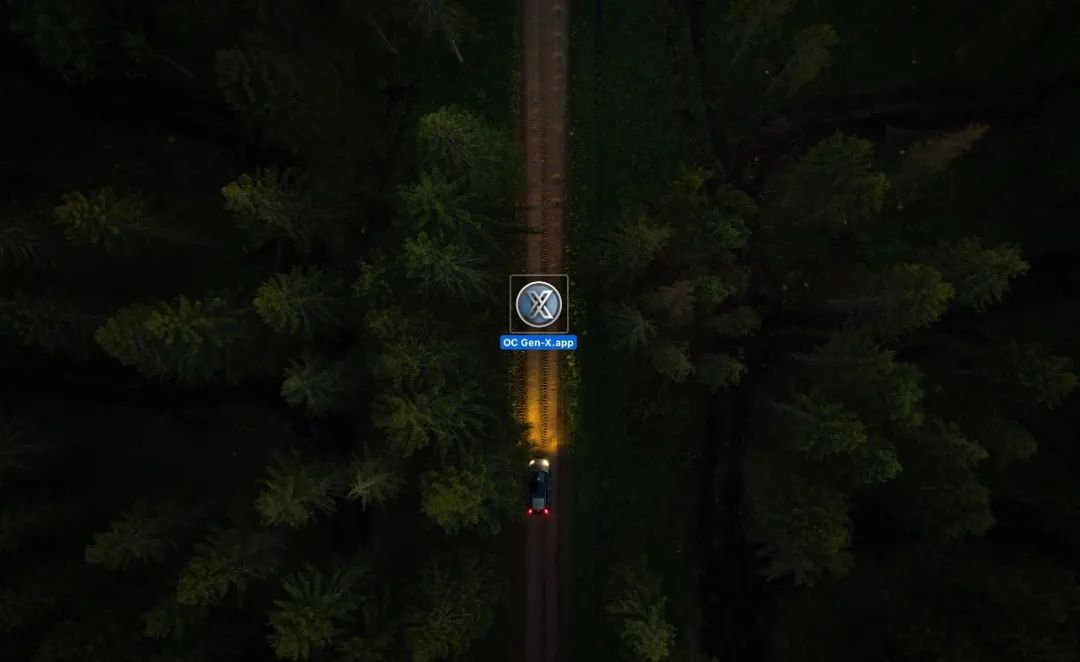
OC.Gen-X
① 勾选必要选项
打开该工具,点击【System Type】进行勾选。
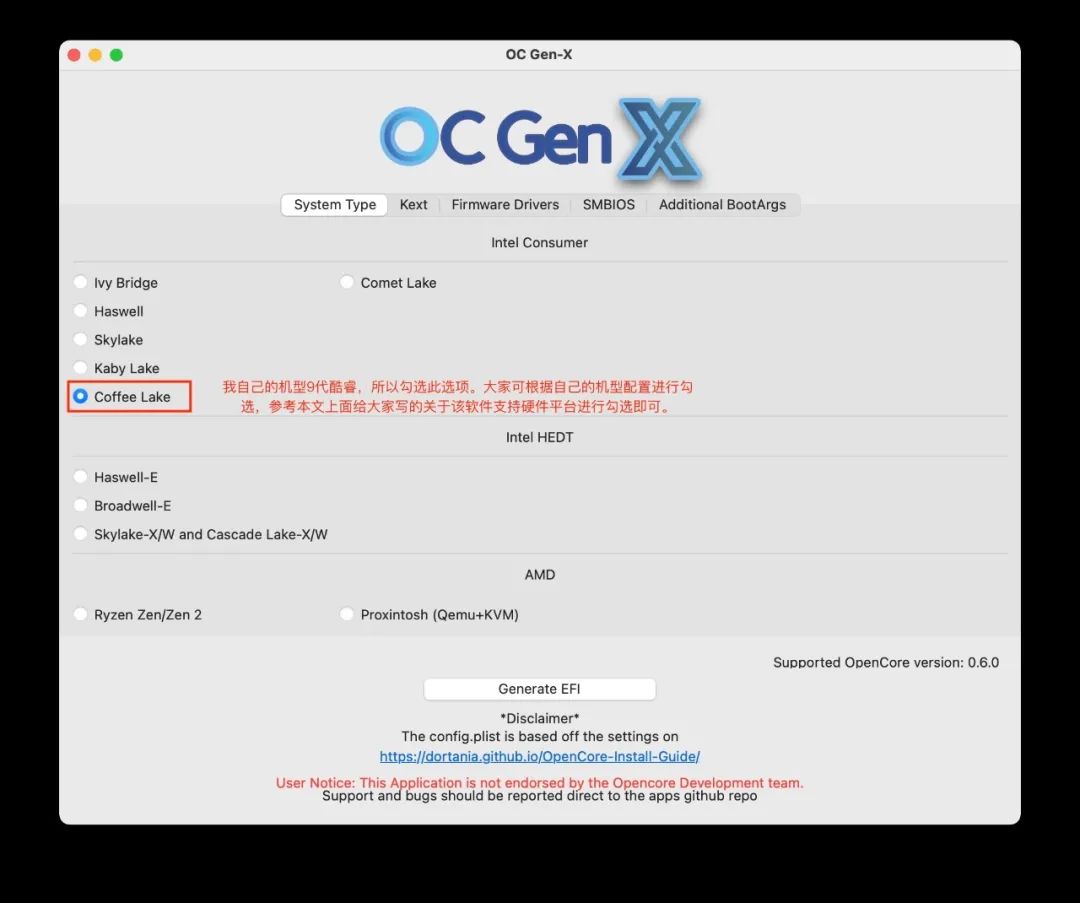
点击【Kext→Essential】,勾选驱动。
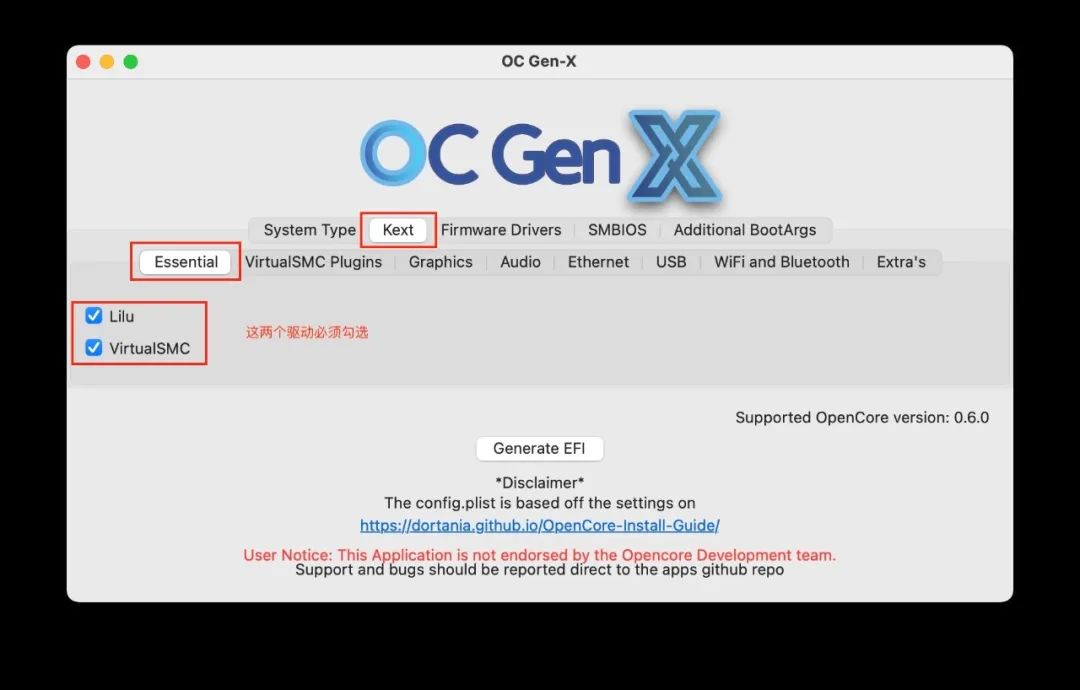
点击【Kext→VirtualSMC Plugins】,根据下图说明勾选。
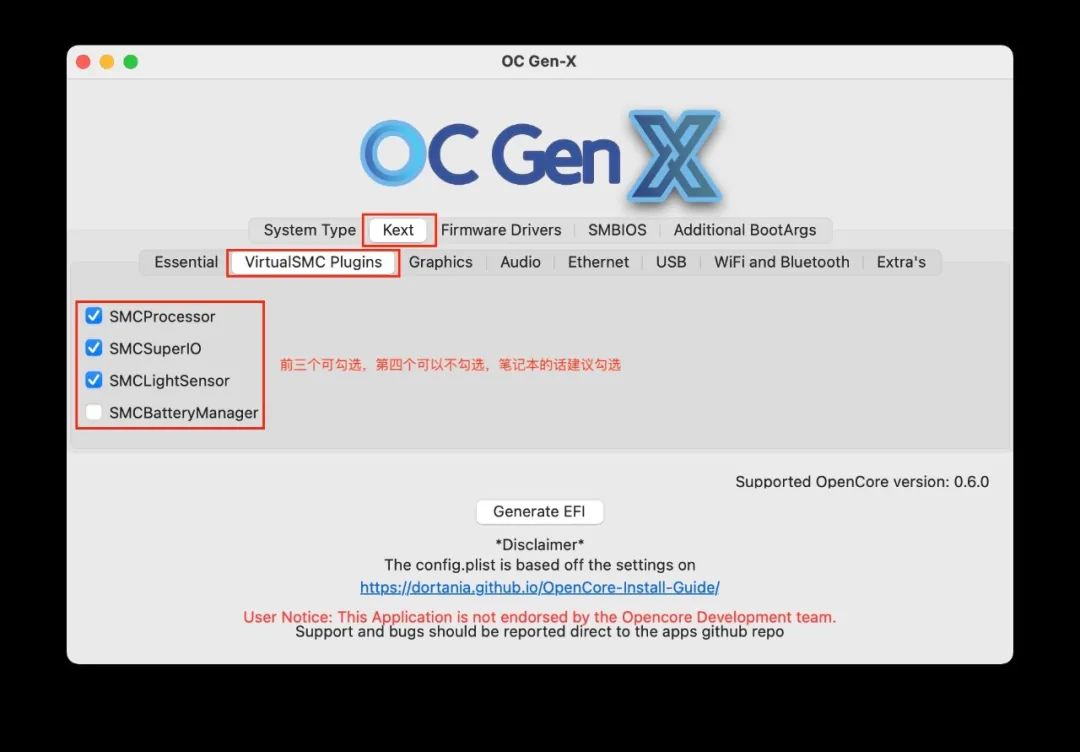
点击【Kext→Graphics】勾选驱动。
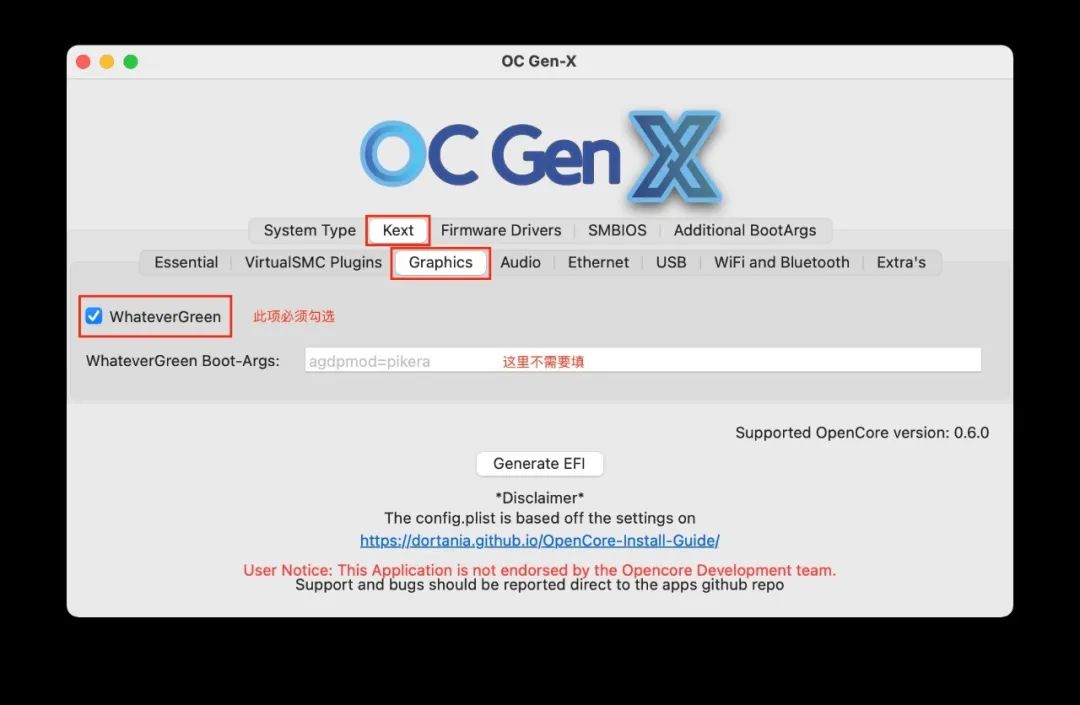
点击【Kext→Audio】勾选声卡驱动。
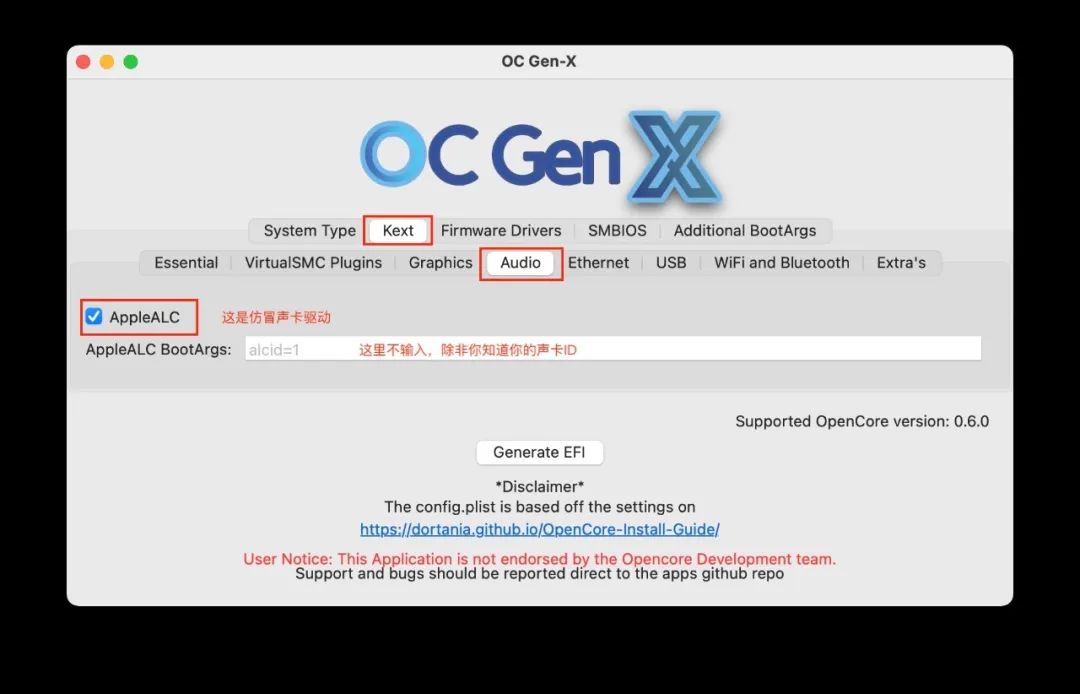
点击【Kext→Ethernet】勾选网卡驱动。
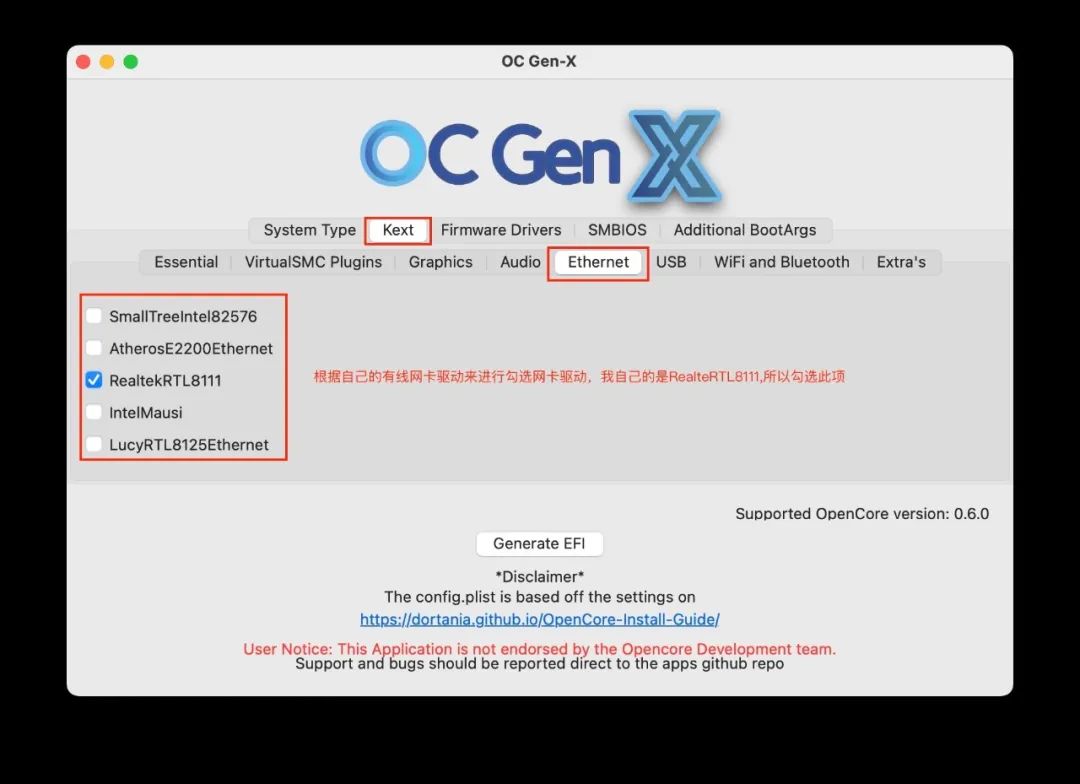
点击【Kext→USB】勾选驱动。
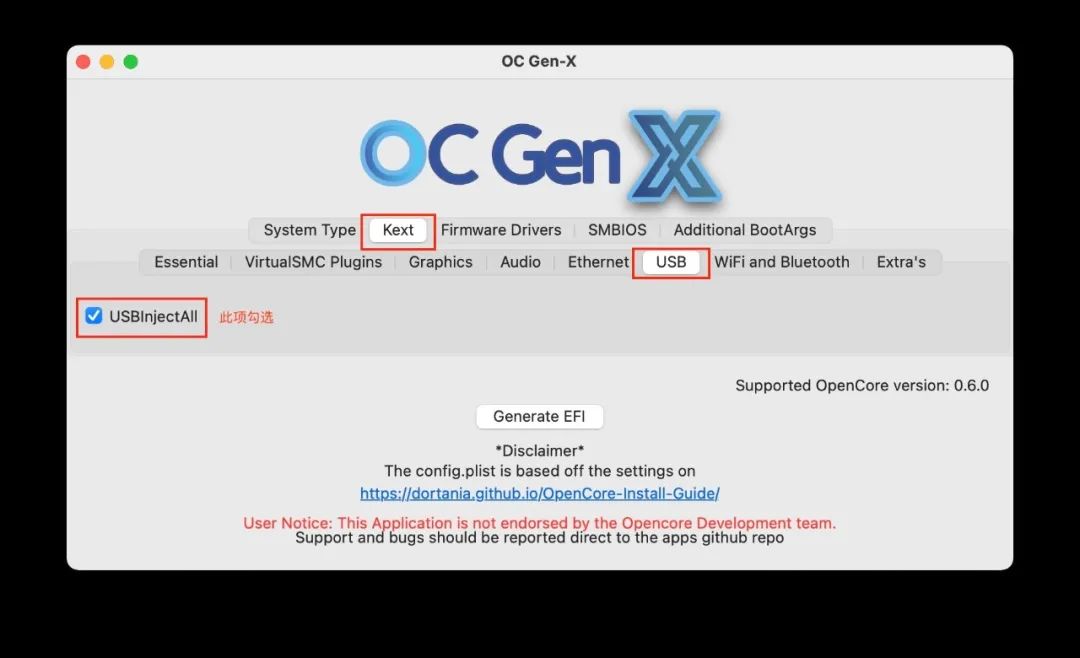
点击【Kext→Wi-Fi and Bluetooth】勾选驱动。
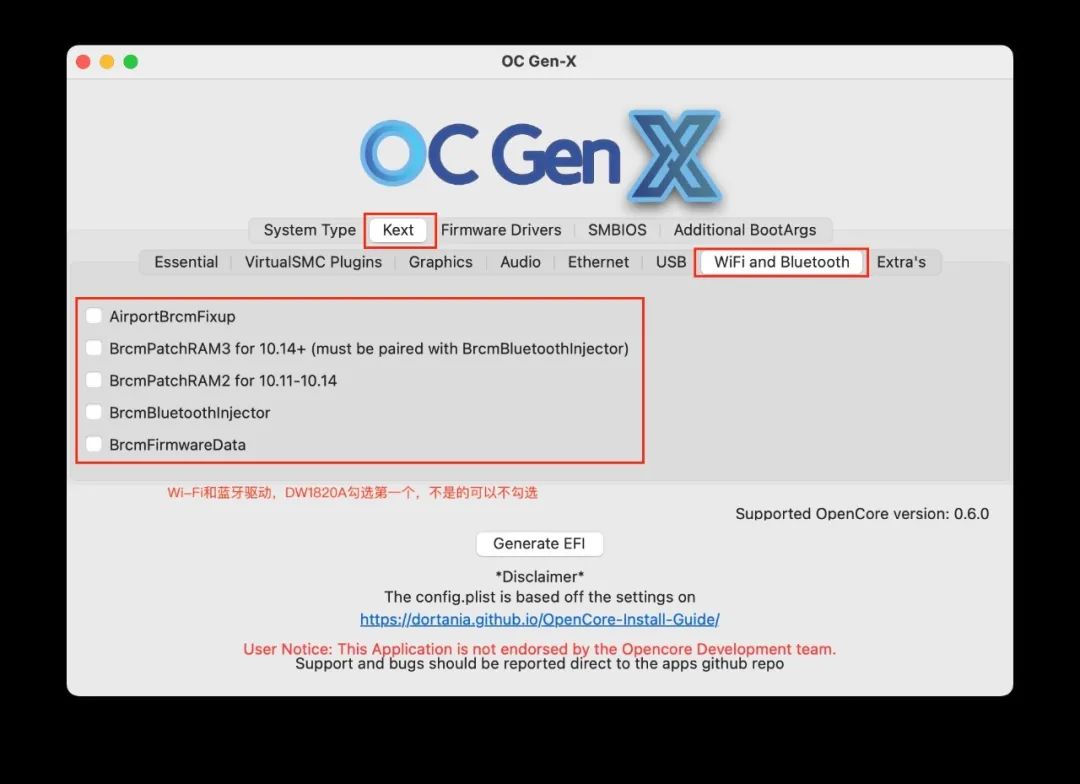
点击【Kext→Extra's】勾选驱动。
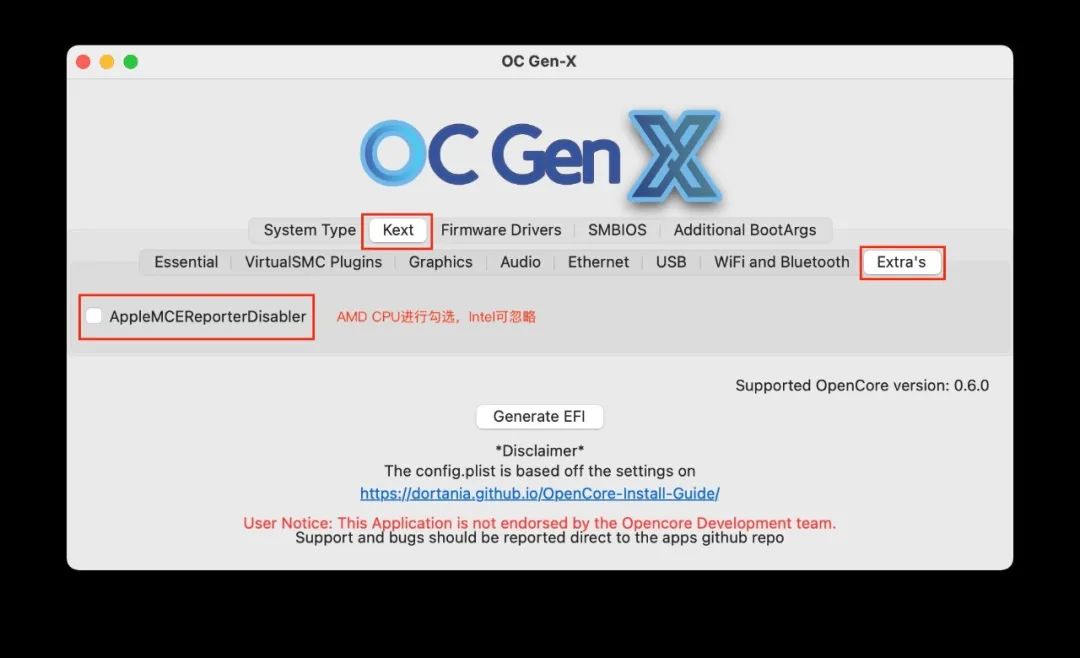
点击【Firmware Drivers→UEFI】勾选两个驱动。
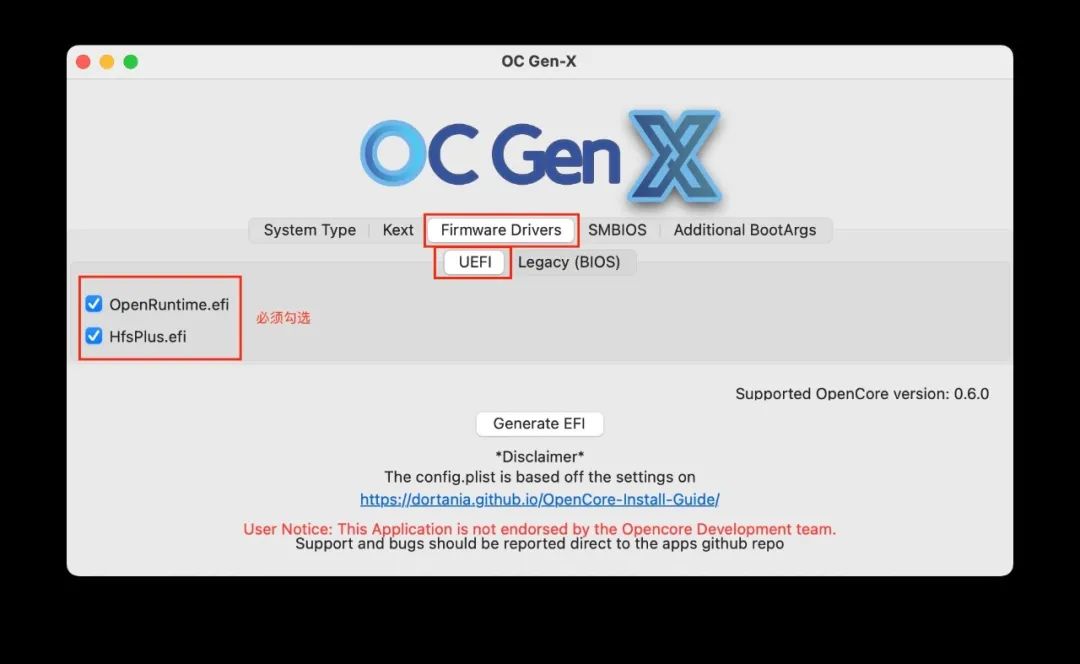
点击【SMBios】填写信息。
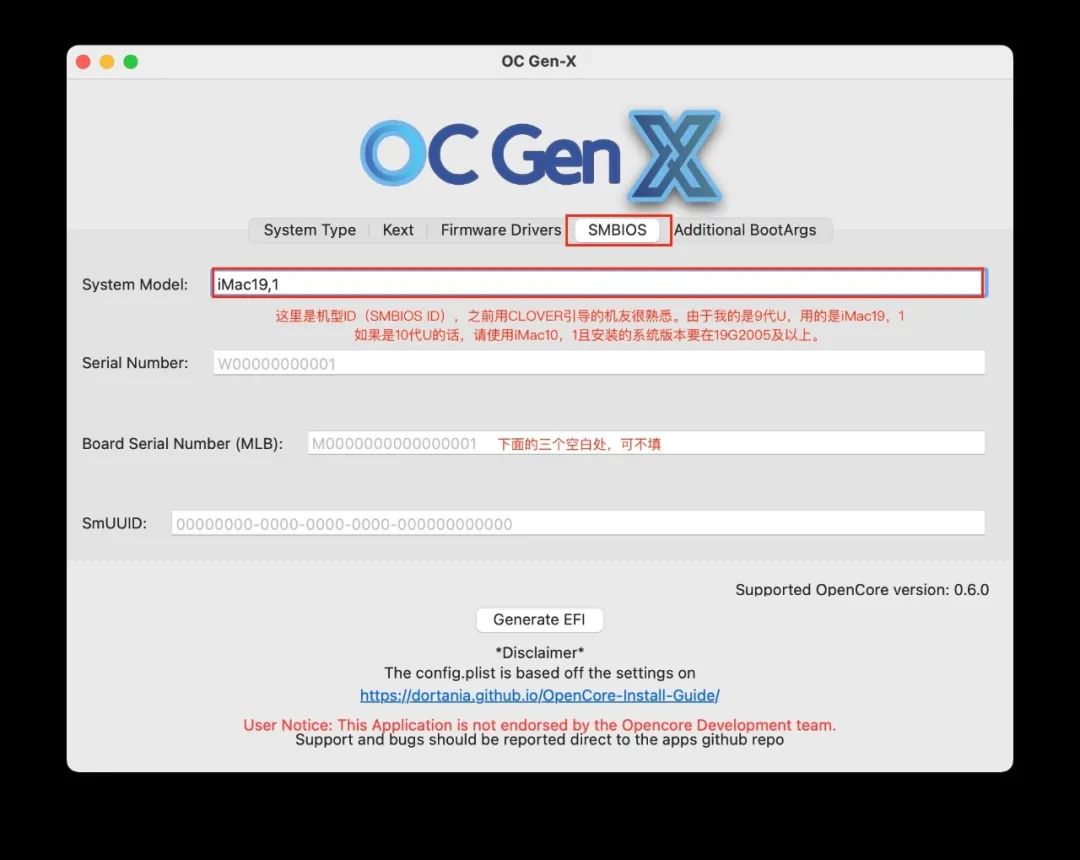
关于 SMBIOS 的填写,大家可以根据远景网友的机型速查表进行填写:
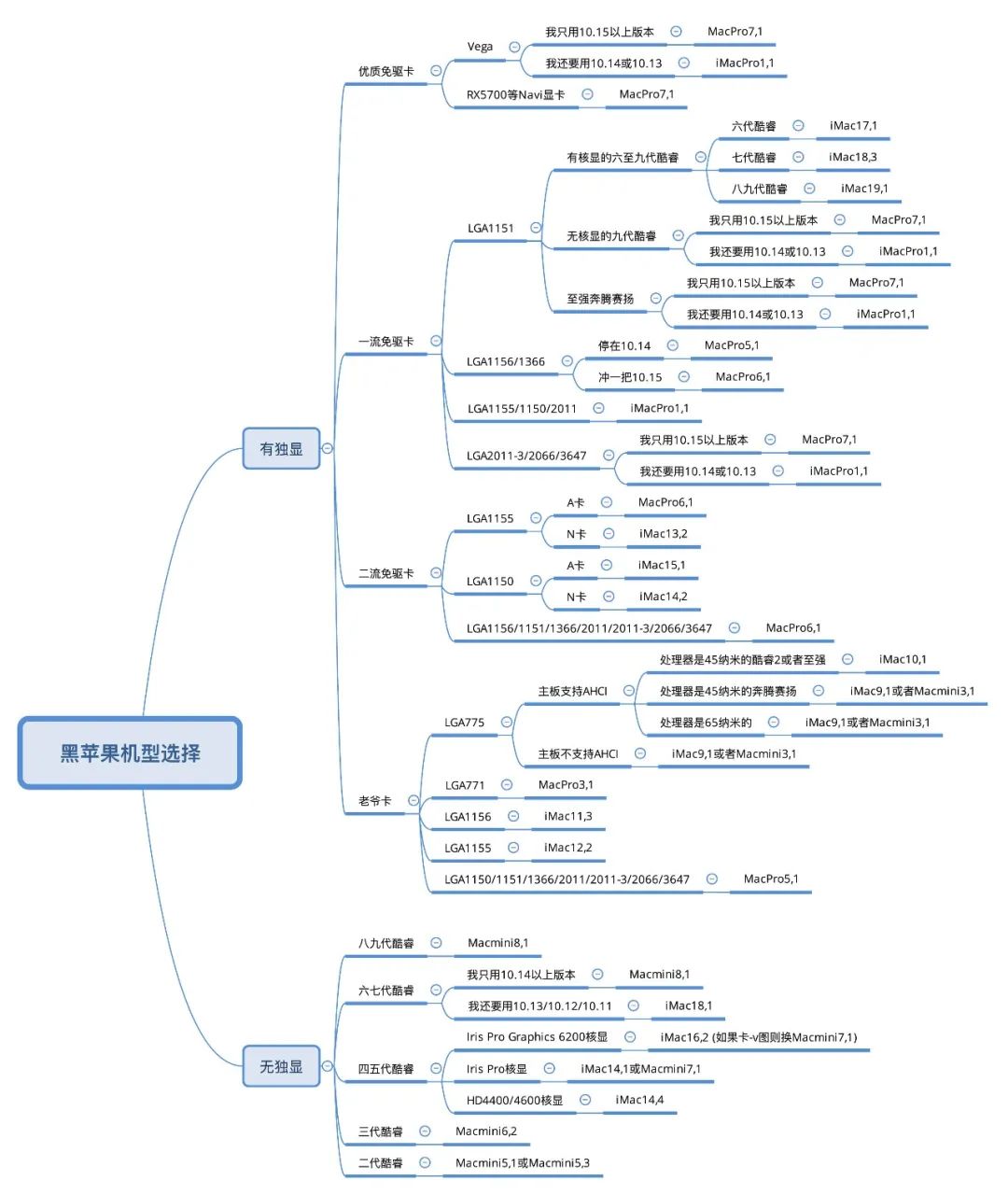
来自远景网友贡献的机型速查表
② 生成 EFI 引导文件
点击【Additional BootArgs】,填写【BootArgs】,根据我的填写也可根据下述的参数信息填写。
填写好后,点击【Generate EFI】生成 EFI 引导文件。
这时你的桌面会生成一个 EFI 引导文件夹。
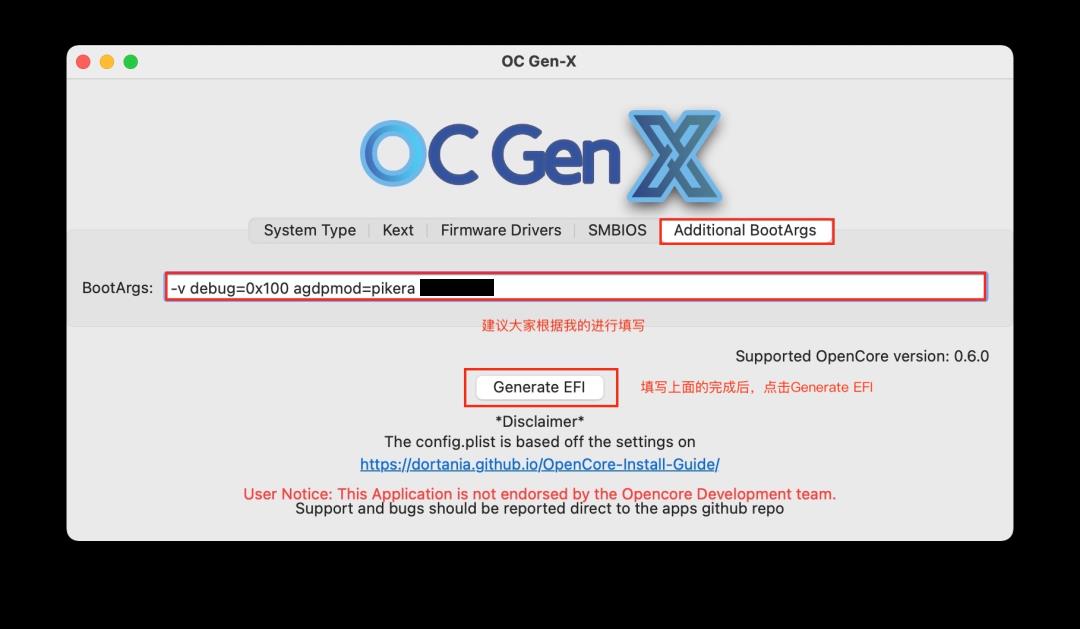
参数解释(每个代码填写好后都要留一个空格再进行后面的填写):
-v(用于打开跑码模式,方便排错)
debug=0x100(用于发生严重错误(Kernel Panic)后禁止自动重启,将停留在出错位置,方便排错)
keepsyms=1(用于辅助上一个启动参数,可对错误原因提供更多有用的信息)
agdpmod=pikera(解决 Navi 核心显卡启动黑屏问题,但如果你的是 Polaris(RX400/RX500)或Vega(56/64)显卡就不需要填写此项)
使用 Nvidia 显卡请添加 nvda_drv=1
笔记本如果需要关闭独显请添加 -wegnoegpu
X99、X299 平台以及部分 AMD 平台需要添加 npci=0x2000 或 npci=0x3000,当跑代码卡在 PCI Start Configuration 时使用;
只有 AMD 平台的 BIOS 没有 Above 4G Decoding 选项时添加此参数,二者不可同时使用。
生成的 EFI 引导文件(如下图)。
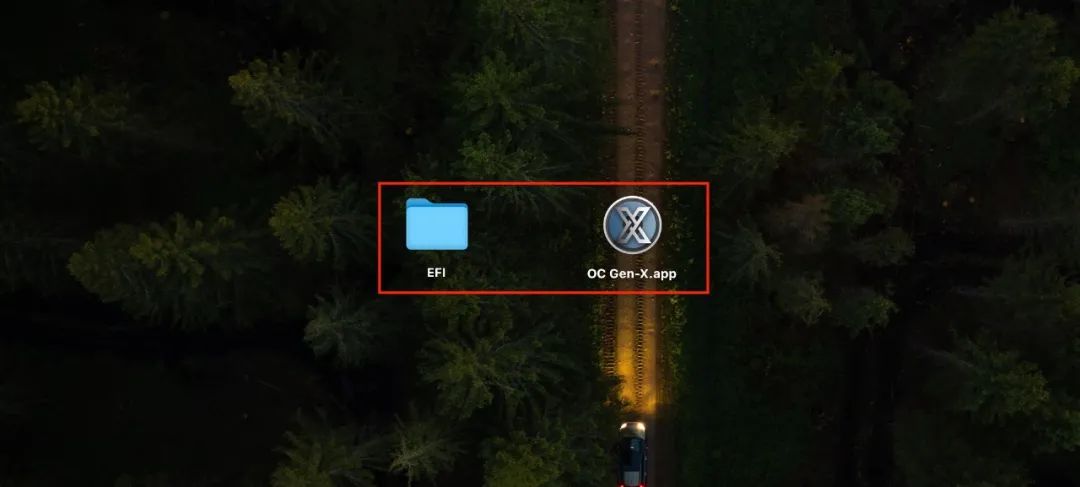
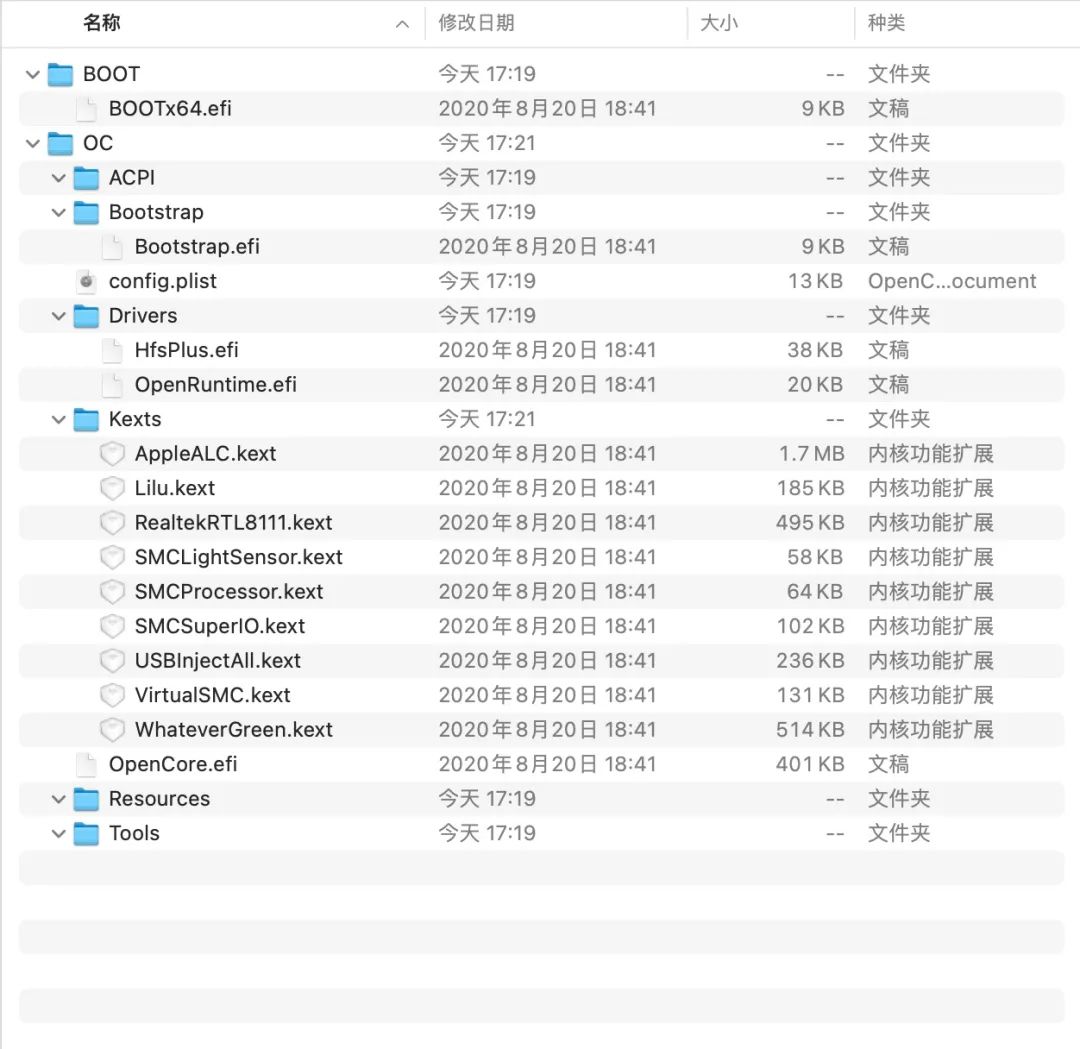
文件结构图
02. 添加 SSDT 文件
OC.Gen-X 默认是不会添加任何 SSDT 文件的,但是大部分硬件配置如果要正常运行 OpenCore 是需要 SSDT 文件的。所以,大家还需要根据自己电脑硬件配置的不同,添加 OpenCore 适配的 SSDT 文件,不添加的话会卡在跑码启动阶段。
① Intel 桌面端
Ivy Bridge(第三代酷睿):
CPU-PM(安装好系统后再启用)
SSDT-EC
Haswell(第四代酷睿):
SSDT-PLUG
SSDT-EC
Skylake(第六代酷睿):
SSDT-EC-USBX
SSDT-PLUG
Kabylake(第七代酷睿):
SSDT-EC-USBX
SSDT-PLUG
Coffeelake(第八/九代酷睿):
SSDT-PLUG
SSDT-EC-USBX
SSDT-AWAC(用于大部分 300 系主板,如果不兼容,请使用 SSDT-RTC0,对于华硕 X299 主板,请使用 SSDT-RTC0-RANGE)
SSDT-PMC【仅支持B360、B365、H310、H370、Z390、400系(Comet Lake)、495系(Icelake)主板需要 SSDT-PMC,不要在 Z370 或更老的主板上使用】
Commet Lake(第十代酷睿):
SSDT-PLUG
SSDT-EC-USBX
SSDT-AWAC(用于大部分 300 系主板,如果不兼容,请使用 SSDT-RTC0。对于华硕X299主板,请使用 SSDT-RTC0-RANGE)
SSDT-PMC(仅支持B360、B365、H310、H370、Z390、400系(Comet Lake)、495系(Icelake)主板需要 SSDT-PMC,不要在 Z370 或更老的主板上使用)
SSDT-RHUB(技嘉和华擎主板不需要此 SSDT)
② AMD
Bulldozer、Jaguar、Ryzen、ThreadRipper(使用SSDT-EC0.aml),或使用 ACPI 重命名补丁,Rename PNP0C09 to PNPFFFF。
③ Intel HEDT 平台
Haswell-E:
SSDT-PLUG
SSDT-EC-USBX
Broadwell-E:
SSDT-PLUG
SSDT-EC-USBX
Skylake-X/W:
SSDT-PLUG
SSDT-EC-USBX
SSDT-AWAC(如果 SSDT-AWAC 不兼容,对于华硕X299主板,请使用 SSDT-RTC0-RANGE)
Cascade Lake-X/W:
SSDT-PLUG
SSDT-EC-USBX
SSDT-AWAC(如果 SSDT-AWAC 不兼容,对于华硕X299主板,请使用 SSDT-RTC0-RANGE)
④ 下载 SSDT 文件
以下我是准备好给大家的 SSDT 文件,大家只需要下载好,并对照上面的指引将SSDT文件放到桌面上的【EFI→OC→ACPI】文件夹目录即可。
SSDT下载链接:
https://wws.lanzous.com/b01nravud
我自己根据我的配置加入的三个 SSDT 文件(如下图)。
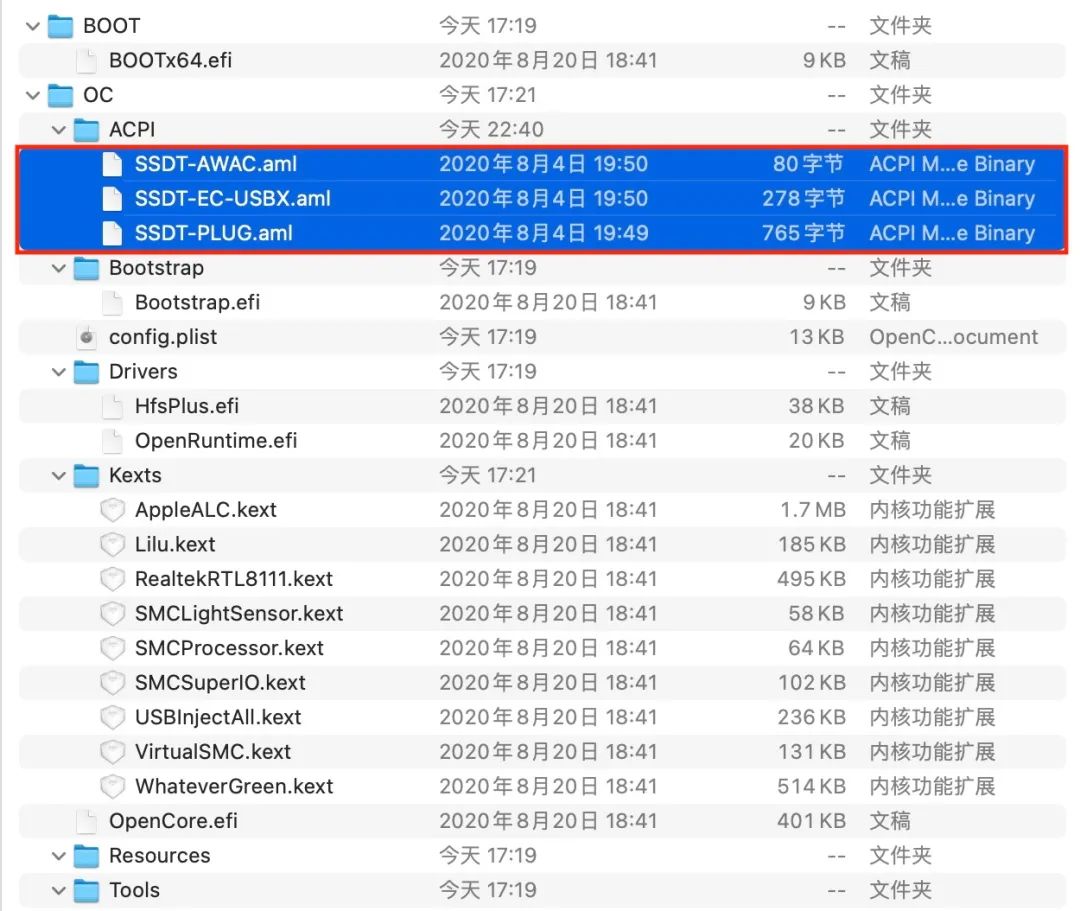
03. 使用OCC配置器驱动 SSDT 文件
点击 下载配置器。
点击桌面上的 EFI 文件夹。
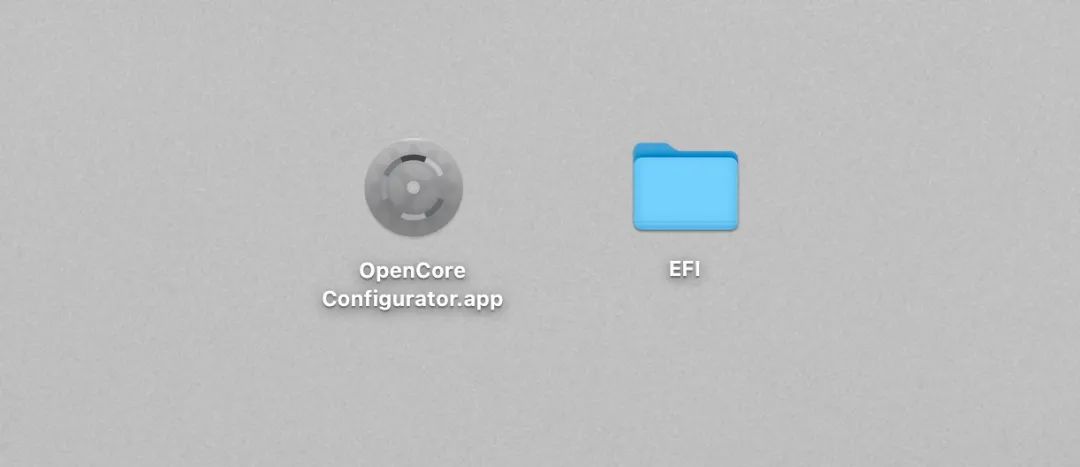
双击 config.plist 文件。
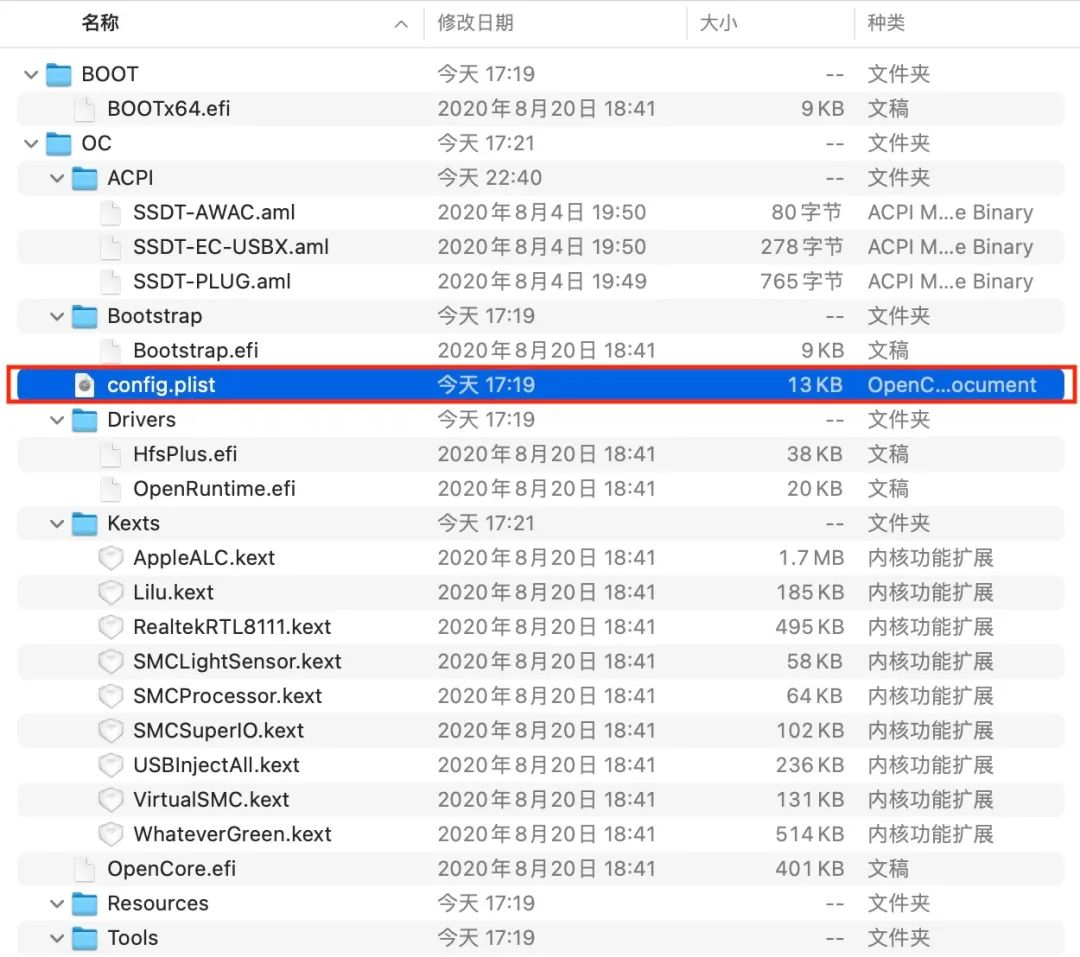
点击【浏览】,找到桌面上【EFI→OC→ACPI】目录文件夹内的 SSDT 文件进行添加。
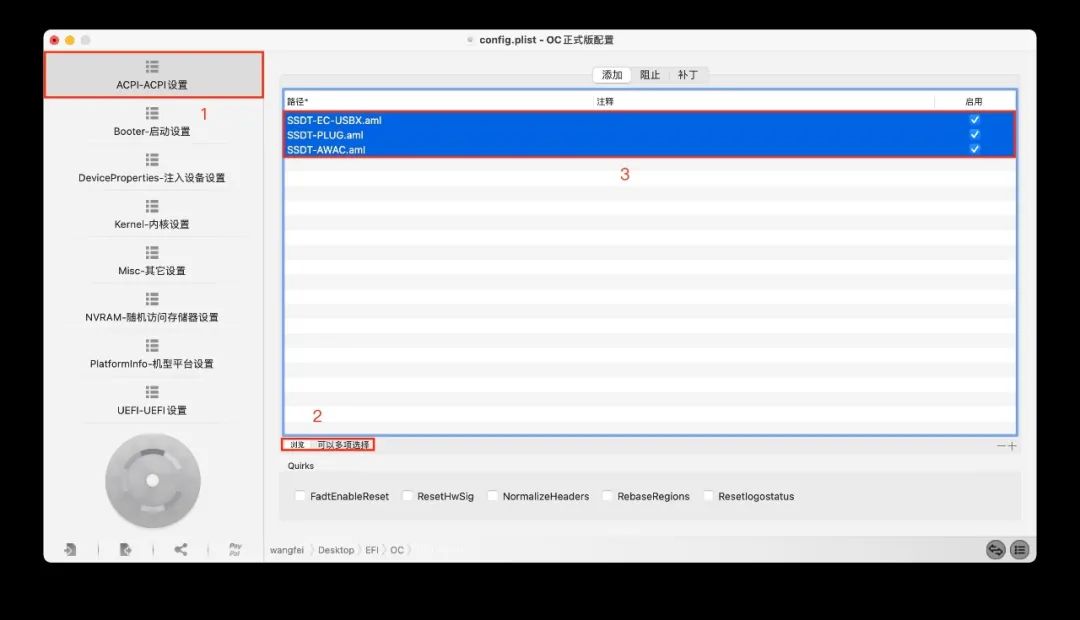
然后对 config.plist 文件进行保存,就已经完成了整个 EFI 引导文件的一键生成。
写在最后
1.安装过程中跑码卡住的话请看往期:
2.建议检查一遍自己的配置文件,也可以借助下面的网站验证 config.plist 文件配置的正确性。
https://opencore.slowgeek.com
目前支持 OpenCore 0.6.0 正式版
以上是关于OC.Gen-X:一键生成黑苹果 OpenCore EFI 引导文件的主要内容,如果未能解决你的问题,请参考以下文章
黑苹果 OC 引导一键生成工具,可用于 CLOVER 转换成 OpenCore